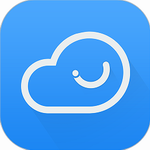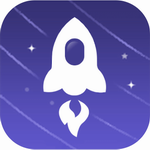按键精灵循环设置方法与脚本命令详解
- 作者:佚名
- 来源:澳思创软站
- 时间:2025-11-15 09:28:23
如何配置按键精灵循环功能?这款自动化工具支持多种循环模式设置,用户可通过属性面板调整运行参数。启动按键精灵应用程序后,定位到目标脚本右侧的属性按钮,在循环配置模块既可设定具体执行次数,也能规划时间间隔循环方案,最终保存配置即可实现自动化控制。
循环脚本操作指令解析
1、运行按键精灵主程序后,在脚本列表中找到目标条目,单击后方【属性】按钮进入设置界面
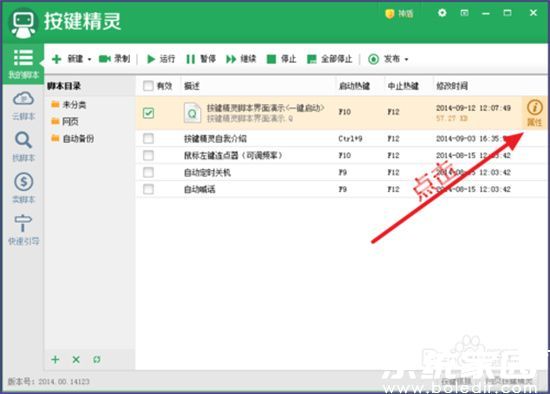
2、在循环参数配置区域,数值输入框允许设置具体循环次数,建议根据实际需求填写合理数值
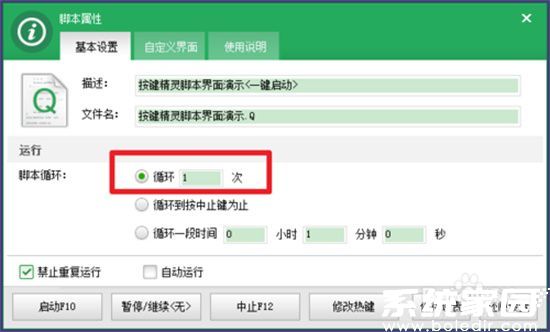
3、选择持续运行模式时,脚本将保持循环执行状态直至触发终止指令,系统默认通过【F12】功能键停止运行
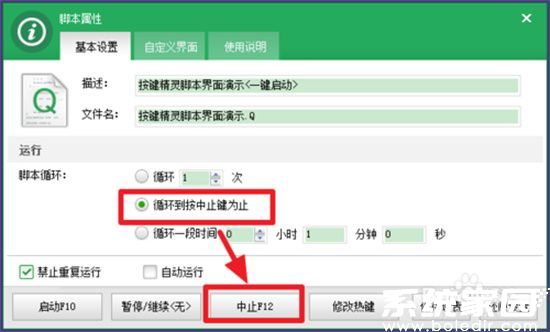
4、个性化终止按键可通过热键管理模块进行调整,点击【修改热键】进入自定义界面
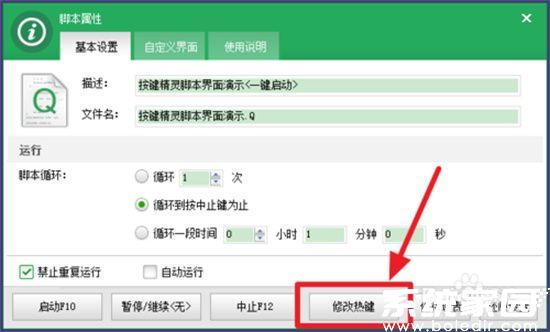
5、在热键定义面板中,用户可通过键盘输入或组合键方式重新设定终止指令
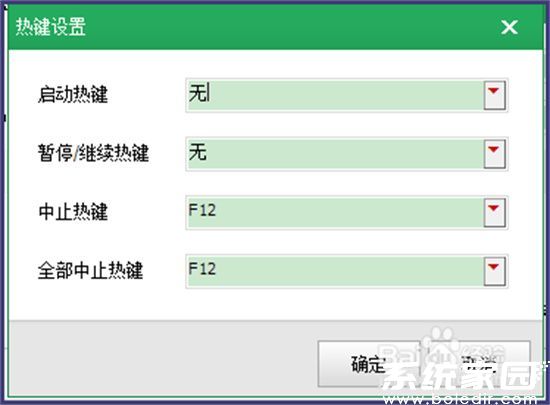
6、定时循环功能支持设置分钟级时间间隔,输入预设时长后务必点击保存按钮完成配置
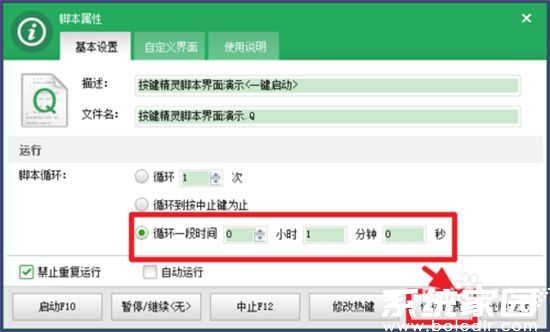
7、通过双击脚本条目可进入详细编辑界面,此处包含更多高级设置选项
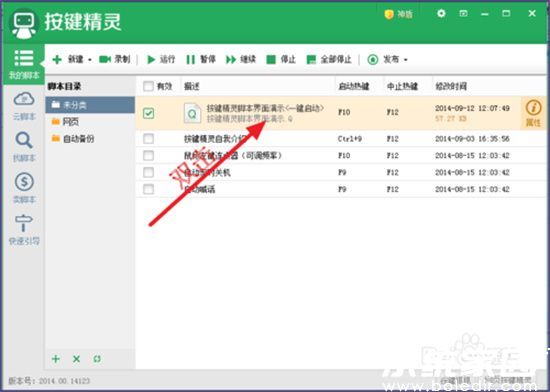
8、在脚本属性面板左侧导航栏中,设有独立的循环配置单元便于深度参数调整
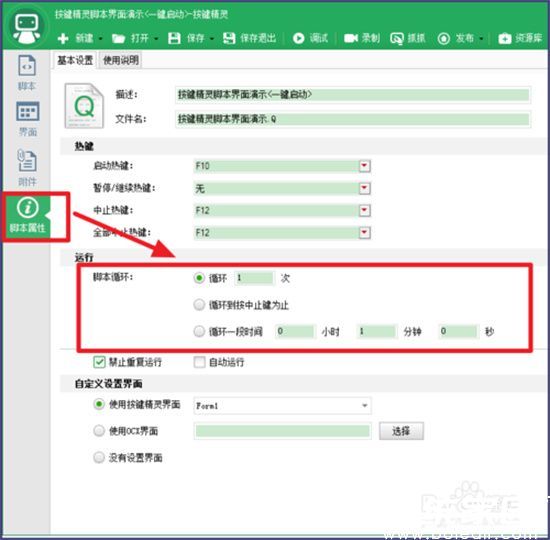
本指南详细阐释了按键精灵循环功能的配置流程与操作要点,掌握这些技巧可显著提升自动化任务执行效率。建议用户根据实际应用场景选择合适的循环模式,定期保存工作进度以确保配置安全。
上一篇:五角星符号输入方法全平台教学
相关阅读
更多资讯
更多热门标签
猜您喜欢
换一换-
 作家助手离线写作高效创作工具v3.67.0.1487 正版
作家助手离线写作高效创作工具v3.67.0.1487 正版 -
 青城地铁出行便捷服务v3.8 免费版
青城地铁出行便捷服务v3.8 免费版 -
 360安全浏览器2023安卓最新版下载v10.1.4.781 最新版
360安全浏览器2023安卓最新版下载v10.1.4.781 最新版 -
 收钱吧商家高效收款管理工具v6.3.2 免费版
收钱吧商家高效收款管理工具v6.3.2 免费版 -
 研途考研一站式高效备考方案4.6.0 安卓版
研途考研一站式高效备考方案4.6.0 安卓版 -
 乐途旅游APP全球景点导览与行程规划v1.0.11 最新版
乐途旅游APP全球景点导览与行程规划v1.0.11 最新版 -
 五折精选2024掌上购物v72 最新版
五折精选2024掌上购物v72 最新版 -
 万能翻译官多语言互译助手v1.0.1 最新版
万能翻译官多语言互译助手v1.0.1 最新版 -
 树懒加速器外服手游流畅运行v2.8.8 最新版
树懒加速器外服手游流畅运行v2.8.8 最新版 -
 福霖记账智能管理多账户同步工具v2.2.3 安卓版
福霖记账智能管理多账户同步工具v2.2.3 安卓版 -
 工地记工管理助手高效办公工具v5.1.2 最新版
工地记工管理助手高效办公工具v5.1.2 最新版 -
 水印云智能图像处理工具一键操作v3.6.0 最新版
水印云智能图像处理工具一键操作v3.6.0 最新版